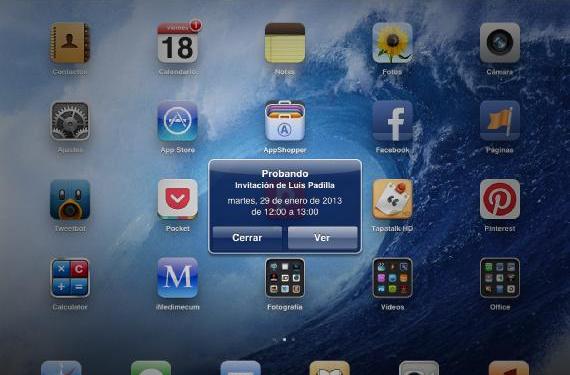
在 iOS 上共享單個事件或整個日曆輕而易舉。 無論您的日曆是否與 iCloud 同步,共享單個事件的選項都有效 就像 GMail 一樣但 僅當您將日曆與 iCloud 同步時,您才能共享整個日曆。 讓我們看看每個選項是如何完成的。
分享個人活動
如果您在日曆上創建一個活動並希望其他人了解它並看到它出現在他們的日曆上, 您不需要給他們發送電子郵件或打電話給他們,將它們添加到該事件中就足夠了。 這很容易做到。
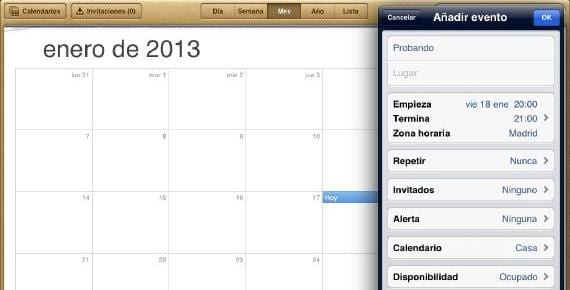
我們創建事件或選擇已經存在的事件,然後我們看到 在編輯選項中有一個“來賓”部分。 單擊它並選擇我們想要參加該活動的人員。
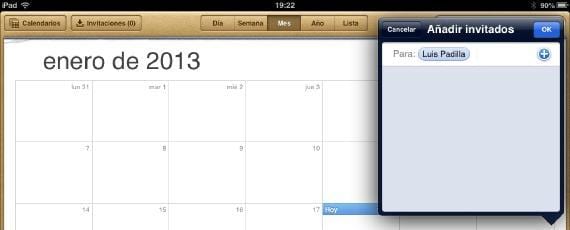
我們接受 OK 並 幾秒鐘後,邀請將出現在他們的設備上 他們必須接受的事件。 您會知道他們已接受它,因為它將出現在您的日曆上。
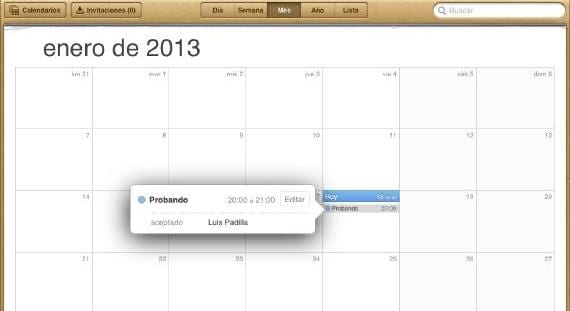
在每次活動中 您將看到誰被邀請以及他們是否接受了請求,已拒絕或仍在等待確認。
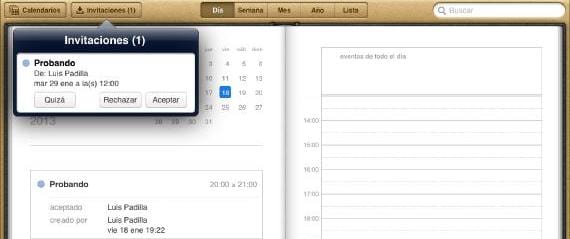
如何接受邀請? 除了通過通知通知您之外,當您訪問日曆時,您還會看到頂部有一個“邀請”按鈕,其中會顯示一個數字(如果有)。 當你按下它們時,它們就會出現,你可以接受或不接受。
共享整個日曆
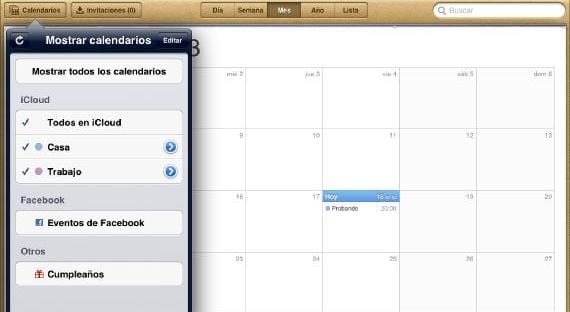
如果我們的日曆在 iCloud 中,我們不僅可以共享個人事件,還可以 我們可以分享完整的日曆。 因此,添加到日曆中的每個事件都將到達其所有收件人。 當然,只要每個人都使用 iOS 和 iCloud,這對於在工作組中共享議程或與朋友或家人進行活動非常有用。 要共享日曆,我們打開應用程序並單擊“日曆”。 我們通過單擊右側的藍色圓圈來選擇要共享的內容(在本例中為“主頁”)。

我們選擇要添加的聯繫人(或多個聯繫人),然後接受。 我們可以為您提供只讀或讀寫權限,為此,我們在添加後單擊它,然後根據自己的喜好對其進行修改。
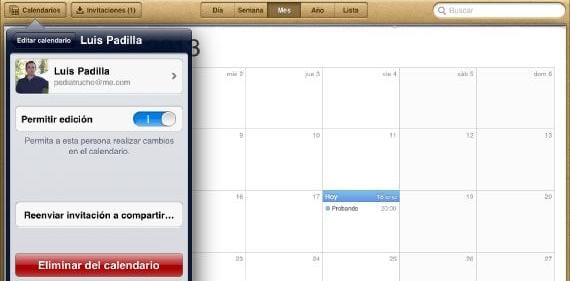
我們如何接受這些邀請? 出色地 以與之前非常相似的方式r,因為當有人邀請我們加入日曆時,我們會收到通知。
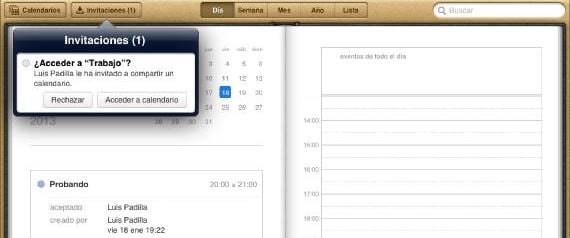
和以前一樣,在日曆中的“邀請”按鈕中,我們將找到邀請,我們可以拒絕或接受該邀請。 一個非常簡單的分享方式 事件或創建共享同一日曆的組。
更多信息 - 與 GMail 同步聯繫人和日曆

嗯,我的 Gmail 日曆沒有邀請選項
在我的日曆中,邀請選項不會出現在左上角或其他任何地方。 另外,如果我進行編輯,邀請選項也不會出現在菜單中。
我如何邀請那些必須參加我每天根據我的議程組織的工作會議的人?
你用什麼iOS系統?